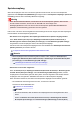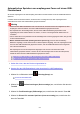Operation Manual
Automatisches Speichern von empfangenen Faxen auf einem USB-
Flashlaufwerk
Sie können empfangene Faxe beim Empfang automatisch als PDF-Dateien auf einem USB-Flashlaufwerk
speichern.
In diesem Abschnitt wird beschrieben, wie der Drucker so konfiguriert wird, dass empfangene Faxe
automatisch auf einem USB -Flashlaufwerk gespeichert werden.
Wichtig
• Ziehen Sie das USB-Flashlaufwerk nicht vom Drucker ab, wenn der Drucker so konfiguriert ist, dass
empfangene Faxe automatisch auf einem USB-Flashlaufwerk gespeichert werden.
• Wir empfehlen aus Sicherheitsgründen, die auf einem USB-Flashlaufwerk gespeicherten Faxe
regelmäßig auf einem anderen Medium zu sichern, um einen unvorhergesehenen Datenverlust zu
vermeiden.
• Canon haftet nicht für aus jedwedem Grund beschädigte oder verloren gegangene Daten; dies gilt auch
für den Garantiezeitraum.
• Warten auf Dokumentverarb. (Awaiting document processing.) wird auf dem Fax-Standby-
Bildschirm angezeigt ,und die Faxe werden im Druckerspeicher abgelegt, wenn die empfangenen Faxe
nicht auf dem USB-Flashlaufwerk gespeichert wurden, weil das USB-Flashlaufwerk nicht eingesetzt
oder nicht beschreibbar ist.
Die empfangenen und im Druckerspeicher abgelegten Faxe können manuell auf dem USB-
Flashlaufwerk gespeichert werden. Löschen Sie ein nicht benötigtes Fax aus dem Druckerspeicher,
sobald Sie dieses auf dem USB-Flashlaufwerk gespeichert haben.
Speichern von Dokumenten im Druckerspeicher auf einem USB-Flashlaufwerk
Im Speicher des Druckers gespeicherte Dokumente löschen
1.
Stellen Sie sicher, dass der Drucker eingeschaltet ist.
2.
Stecken Sie das USB-Flashlaufwerk in den Anschluss für USB-Flashlaufwerk.
3.
Wählen Sie im Bildschirm HOME Einrichtg (Setup) aus.
Verwenden des Bedienfelds
4. Wählen Sie Geräteeinstellungen (Device settings) aus, und drücken Sie dann die
TasteOK.
5. Wählen Sie Fax-Einstellungen (FAX settings) aus, und drücken Sie dann die Taste OK.
6. Wählen Sie Einstell. für automat. Speichern (Auto save setting) aus, und drücken Sie
dann die Taste OK.
836